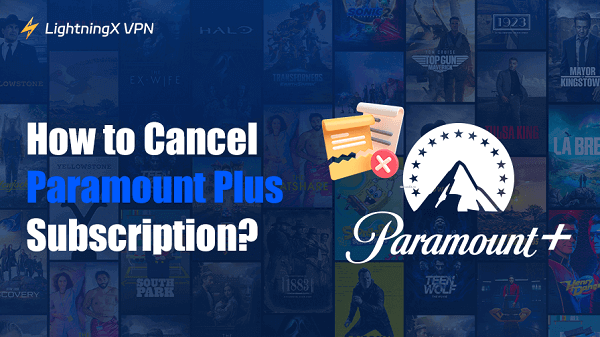¿Quieres cancelar tu suscripción a Paramount Plus pero no sabes por dónde empezar? ¡Estás en el lugar correcto!
En esta guía, te mostraremos exactamente cómo cancelar Paramount Plus, ya sea que te hayas suscrito en el sitio web, a través de Apple, Google Play u otro servicio. ¡Aprendamos estos pasos para evitar cargos innecesarios!
Comprueba cómo te suscribiste a Paramount antes de cancelar
Antes de cancelar Paramount Plus, es importante comprender cómo se registró originalmente. Dependiendo de su método de suscripción, deberá saber cómo cancelar su suscripción a Paramount Plus:
- Inicie sesión en su cuenta Paramount+ en paramountplus.com.
- Haga clic en su nombre de usuario en la esquina superior derecha y seleccione “Cuenta”.
- Desplácese hacia abajo hasta la sección “Suscripciones y facturación” para revisar los detalles de su suscripción.
Si se suscribió a través de un servicio de terceros (como Amazon, Apple o Google Play), deberá verificar su cuenta para ese servicio específico.
- Amazon: Vaya a su cuenta de Amazon, navegue a “Sus membresías y suscripciones” y busque Paramount+.
- Apple: abre la aplicación “Configuración”, toca tu nombre y luego ve a “Suscripciones”.
- Google Play: abre Google Play Store, toca el ícono de tu perfil, selecciona “Pago y suscripciones” y luego busca “Suscripciones”.
¿Cómo cancelar Paramount Plus en el sitio web?
Si se registró directamente a través del sitio web de Paramount Plus, puede cancelar su suscripción directamente desde la configuración de su cuenta. Siga estos pasos:
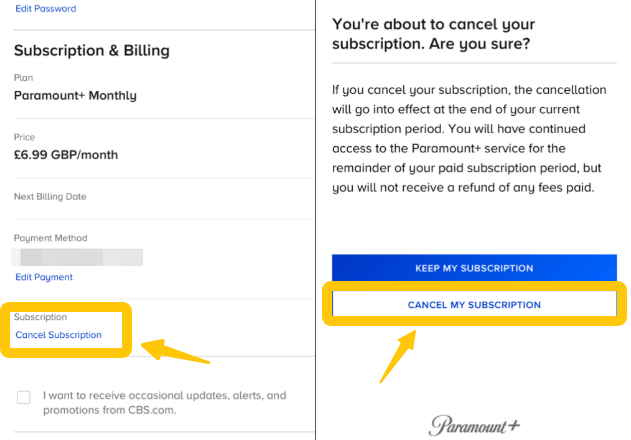
- Visite el sitio web de Paramount Plus e inicie sesión en su cuenta.
- Haz clic en el icono de tu perfil en la esquina superior derecha y selecciona “Cuenta”.
- En la sección “Suscripción y facturación”, busque la opción “Cancelar suscripción”.
- Confirme su selección y siga las instrucciones para completar el proceso de cancelación.
Esto cancelará tu suscripción a Paramount Plus inmediatamente. Sin embargo, podrás seguir usándola hasta el final de tu ciclo de facturación actual.
¿Cómo cancelar Paramount Plus en iPhone o iPad?
Si te suscribiste a Paramount Plus a través de la App Store, no encontrarás el botón de cancelación en la app. Deberás gestionar y cancelar tu suscripción a Paramount a través de tu Apple ID.
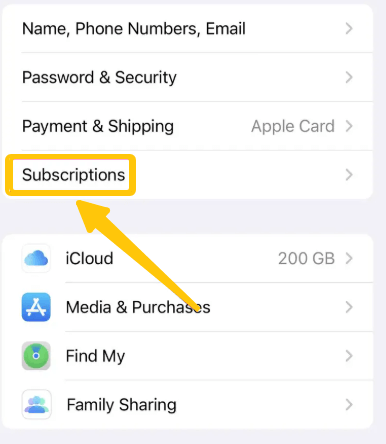
- Abra la aplicación “Configuración” en su iPhone o iPad.
- Toca tu nombre “Apple ID” en la parte superior.
- Vaya a “Suscripciones”.
- Encuentra Paramount Plus en la lista.
- Pulsa “Cancelar suscripción” y confirma tu elección.
Cancelar Paramount Plus en Android o Google Play
Si te suscribiste a Paramount+ con un dispositivo Android, tu pago se procesó a través de Google Play. Deberás cancelar tu suscripción a Paramount a través de Google Play Store.
- Abra la aplicación Google Play Store en su dispositivo Android.
- Toca el ícono de tu perfil en la esquina superior derecha.
- Seleccione “Pago y suscripciones” → “Suscripciones”.
- Encuentra Paramount Plus en la lista.
- Pulsa “Cancelar suscripción” y confirma la cancelación.
Al igual que con otras plataformas, después de cancelar su suscripción, aún podrá usar Paramount+ hasta el final del período de facturación actual.
Cancelar Paramount Plus a través de Roku, Amazon o Smart TV
Además de los métodos de cancelación mencionados anteriormente, muchas personas se suscriben a Paramount Plus a través de plataformas de terceros, como Roku y Amazon Prime Video Channels. Si se suscribió a través de uno de estos servicios, consulte las siguientes opciones:
Cancelar la suscripción a Paramount Plus en Roku
- Presione el botón Inicio en su control remoto Roku.
- Resalte el canal Paramount Plus, pero no haga clic en él.
- Presione el botón de asterisco (*) en su control remoto.
- Seleccione “Administrar suscripción”.
- Seleccione “Cancelar suscripción” y confirme.
Cancelar Paramount Plus en los canales de Amazon Prime Video
- Visite el sitio web de Amazon e inicie sesión.
- Vaya a “Cuentas y listas” → “Membresía y suscripciones” en el menú desplegable.
- Busque Paramount Plus en la lista y haga clic en “Administrar suscripción”.
- Seleccione “Cancelar canal” o “Desactivar renovación automática” y confirme.
Cancelar la suscripción a Paramount Plus en un Smart TV
- Accede a la tienda de aplicaciones del televisor o a la sección de gestión de canales.
- Localice la aplicación Paramount+.
- Seleccione “Administrar suscripción” o una opción similar para continuar con la cancelación.
¿Cómo cancelar la prueba gratuita de Paramount Plus?
Si contratas una prueba gratuita de Paramount Plus, pero decides que no es lo tuyo, asegúrate de cancelarla antes de que finalice. De lo contrario, tu cuenta cambiará automáticamente a una suscripción de pago y se te cobrará en el siguiente ciclo de facturación. Para cancelar tu prueba gratuita de Paramount Plus, sigue estos pasos:
- Comprueba cómo te registraste.
- Vaya a la configuración de su suscripción en la plataforma.
- Encuentra Paramount Plus en la lista de suscripciones activas.
- Seleccione “Cancelar suscripción” y confirme su elección.
Una vez finalizada la prueba, perderá el acceso, pero no se le cobrará nada.
Si buscas una experiencia más fluida y una biblioteca más rica al usar Paramount Plus y otros de los mejores sitios de transmisión, LightningX VPN es una buena opción.
LightningX VPN ofrece más de 2000 nodos, protocolos de cifrado avanzados y ancho de banda y velocidad ilimitados. Descárguela ahora para obtener nodos de alta velocidad gratis y una garantía de reembolso de 30 días.
¿Qué sucede después de cancelar Paramount Plus?
¿Qué pasa después de cancelar tu suscripción a Paramount Plus? Averigüémoslo:
- Continúa el acceso hasta que finalice tu factura: Puedes seguir viendo el contenido de Paramount+ hasta el final de tu ciclo de facturación actual. Si disfrutabas de una prueba gratuita de Paramount Plus, cancelar tu suscripción garantiza que no se te cobrará nada una vez finalizada.
- Pérdida de acceso después del vencimiento : una vez finalizado su ciclo de facturación, perderá el acceso a todo el contenido de Paramount Plus, incluidas películas, programas y deportes en vivo.
- Reactivar en cualquier momento: Si cambias de opinión, puedes volver a suscribirte. Generalmente, se guardarán los datos de tu cuenta, tu perfil y tu historial de visitas.
- Reembolsos y cargos: Paramount Plus generalmente no ofrece reembolsos después de realizar cargos. Sin embargo, si detecta cargos no autorizados, puede contactar con atención al cliente para obtener ayuda.
Preguntas frecuentes sobre la cancelación de Paramount Plus
P1: ¿Puedo volver a suscribirme a Paramount Plus inmediatamente?
Sí. Si cancelas Paramount Plus y luego cambias de opinión, puedes volver a suscribirte en cualquier momento. Simplemente vuelve a iniciar sesión en tu cuenta y selecciona tu plan.
P2: ¿Es fácil cancelar Paramount Plus?
Por supuesto. Ya sea que te suscribiste a través del sitio web, Apple, Google Play u otro servicio, cancelar es fácil. Solo sigue los pasos de este artículo; el proceso completo solo toma un par de minutos.
P3: ¿Puedo reiniciar mi suscripción a Paramount Plus más tarde?
Por supuesto. Incluso si cancelas Paramount Plus, la información de tu cuenta y tu historial de visualización generalmente se conservarán. Si decides volver, puedes retomarlo donde lo dejaste.